idea 快捷键及使用技巧
IDEA中经常使用的快捷键:
| Ctrl+Shift + Enter | 语句完成 | 可以快速在行末添加分号,或添加大括号{} |
| Ctrl+Shift + F | 全文查找 | 需要把搜狗打字的快捷键关掉 |
| Ctrl+Alt+L | 格式化代码 | 需要把搜狗打字的快捷键关掉 |
| ctr+shift+u | 大小写切换 | |
| Shift+Click/Ctrl+F4 | 可以关闭文件 | |
| Ctrl+[ OR ] | 可以跑到大括号的开头与结尾 | |
| Ctrl+F12 | 可以显示当前文件的结构 | |
| Ctrl+F7 | 可以查询当前元素在当前文件中的引用,然后按 F3 可以选择 | |
| Alt+Insert | 可以生成构造器/Getter/Setter等 | |
| Alt+Enter | 快速添加引用 | |
| Ctrl+Alt+V | 可以引入变量。例如:new String(); 自动导入变量定义 | |
| Ctrl+Alt+T | 可以把代码包在一个块内,例如:try/catch | |
| Ctrl+R | 替换文本 | |
| Ctrl+Shift+Space | 自动补全代码 | |
| Alt+Shift+Up/Down | 上/下移一行 | |
| Shift+F6 | 重构 – 重命名 | |
| Ctrl+W | 可以选择单词继而语句继而行继而函数 | |
| Ctrl+I | 实现方法 | |
| Ctrl+”+/-” | 当前方法展开、折叠 | |
| Ctrl+Shift+”+/-” | 全部展开、折叠 | |
| Ctrl+D | 重复当前行 | |
| Ctrl + Alt + O |
自动删除类中无用的import包 |
1. Autoscroll from Source :IDEA 快速打开当前文件所在的文件目录
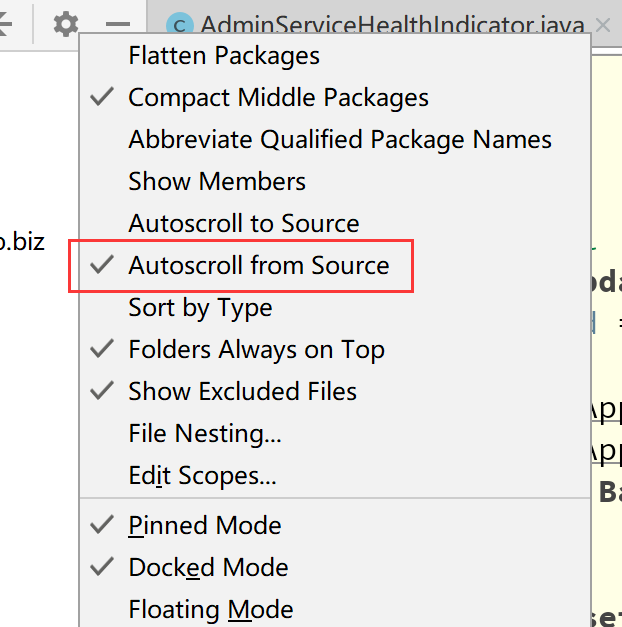
2. IDEA关键字提示忽略大小写
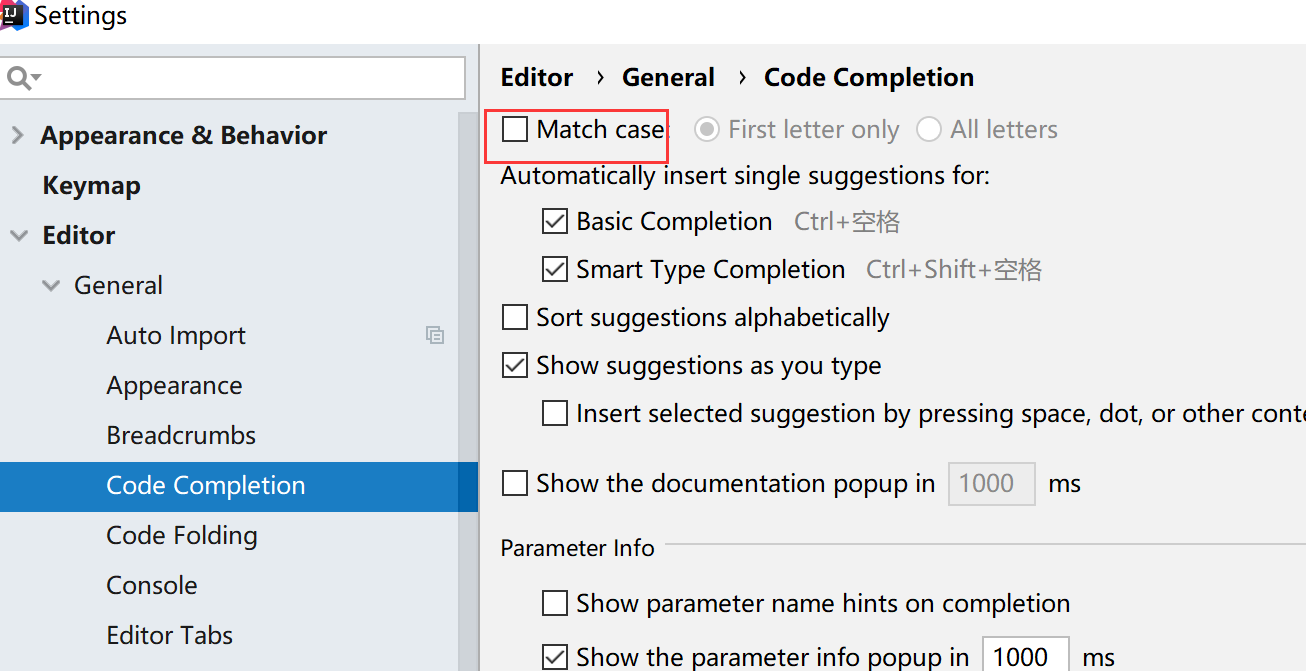
3. 自动生成not null判断语句
自动生成not null这种if判断,在IDEA里有很多种办法,其中一种办法你可能没想到。
当我们使用rabbitTemplate. 后,直接输入notnull并回车,IDEA就好自动生成if判断了。
4. 使用快捷键移动分割线
假设有下面的场景,某个类的名字在project视图里被挡住了某一部分。
你想完整的看到类的名字,该怎么做。一般都是使用鼠标来移动分割线,但是这样子效率太低了。可以使用alt+1把鼠标焦点定位到project视图里,然后直接使用ctrl+shift+左右箭头来移动分割线。
5. 快速插入json文本
先将焦点定位到双引号里面,使用alt+enter快捷键弹出inject language视图,并选中 Inject language or reference。
选择后,切记,要直接按下enter回车键,才能弹出inject language列表。在列表中选择 json组件。
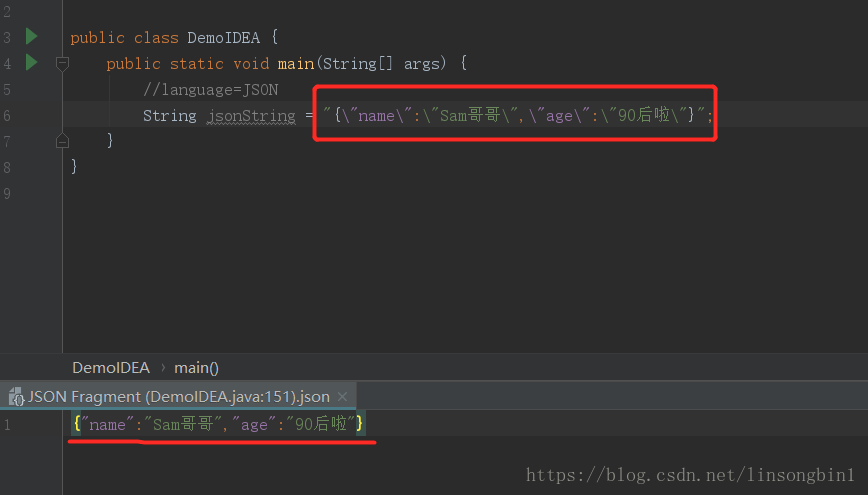
6. 代码全屏
可以使用Alt+V快捷键,弹出View视图,然后选择Enter Presentation Mode。效果如下:
这个模式的好处就是,可以让你更加专注,因为你只能看到特定某个类的代码。
配置自动清理无用的import
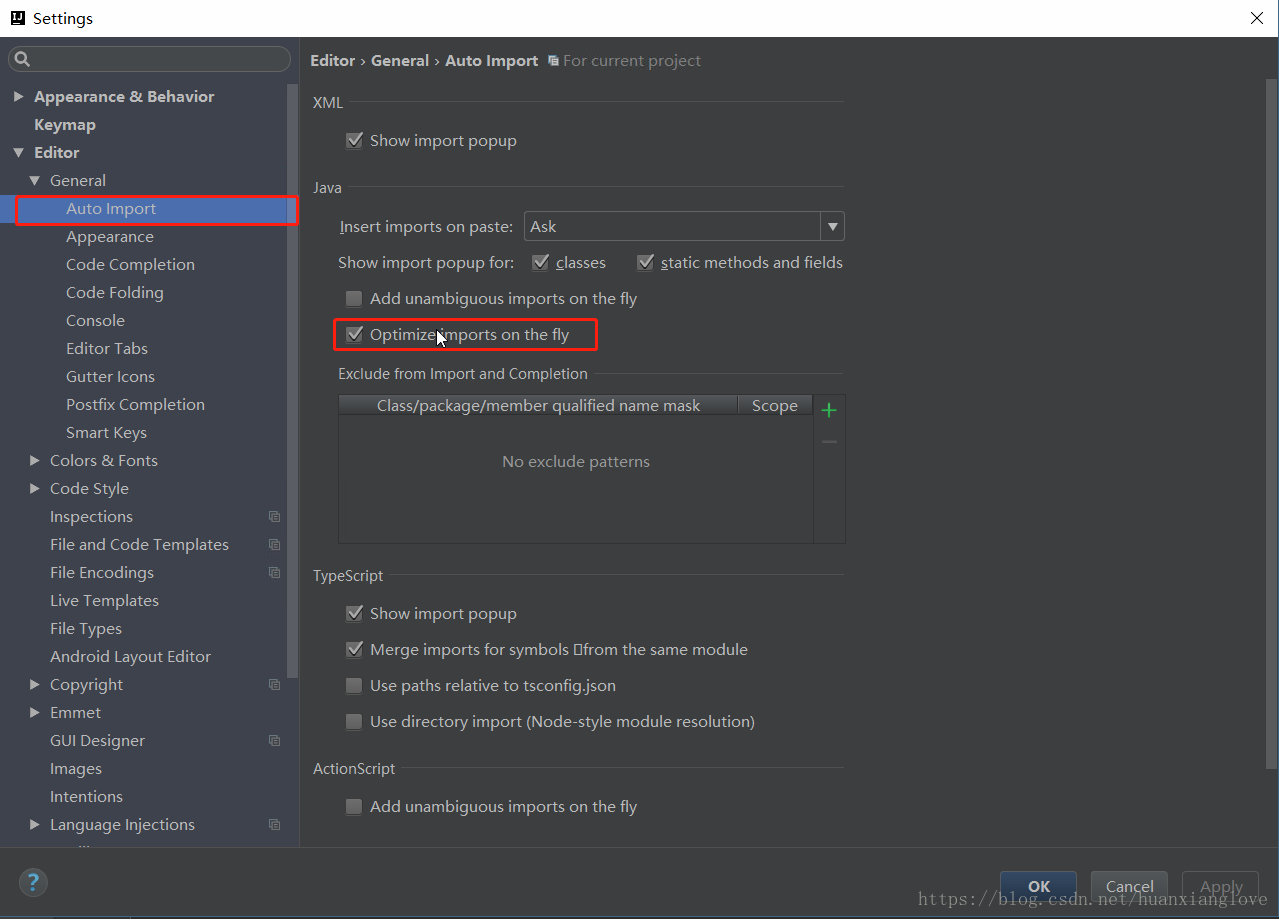


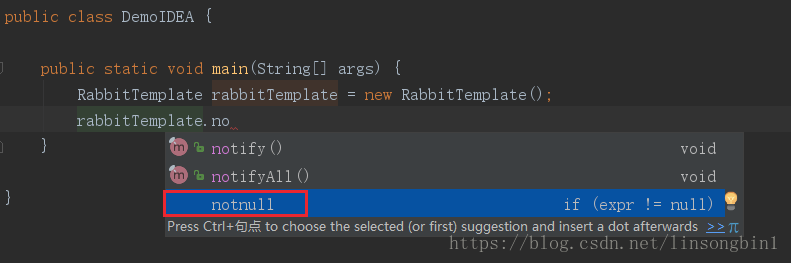
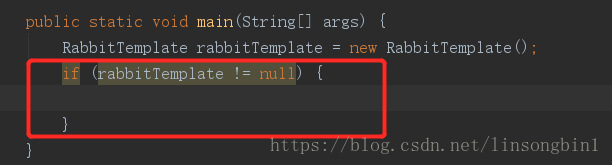
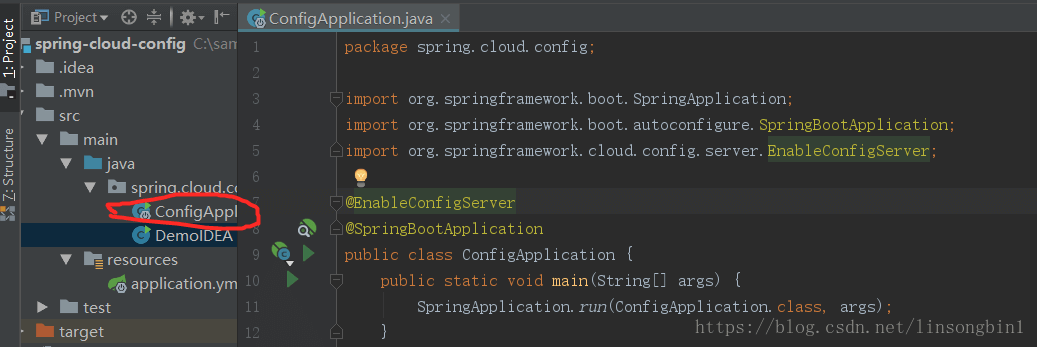

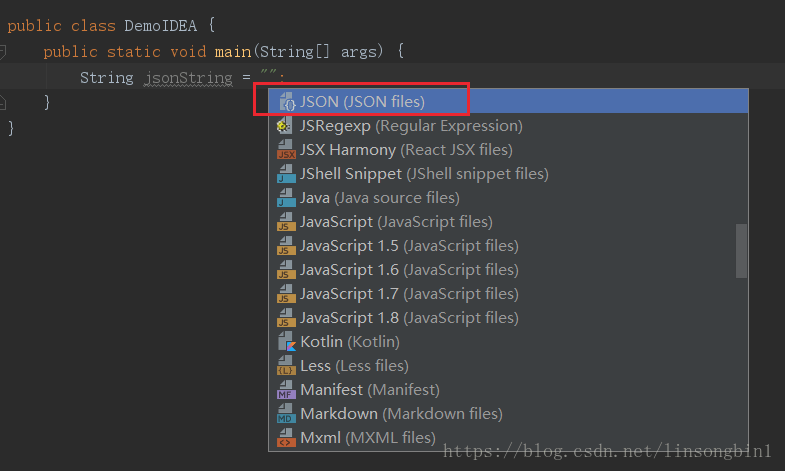
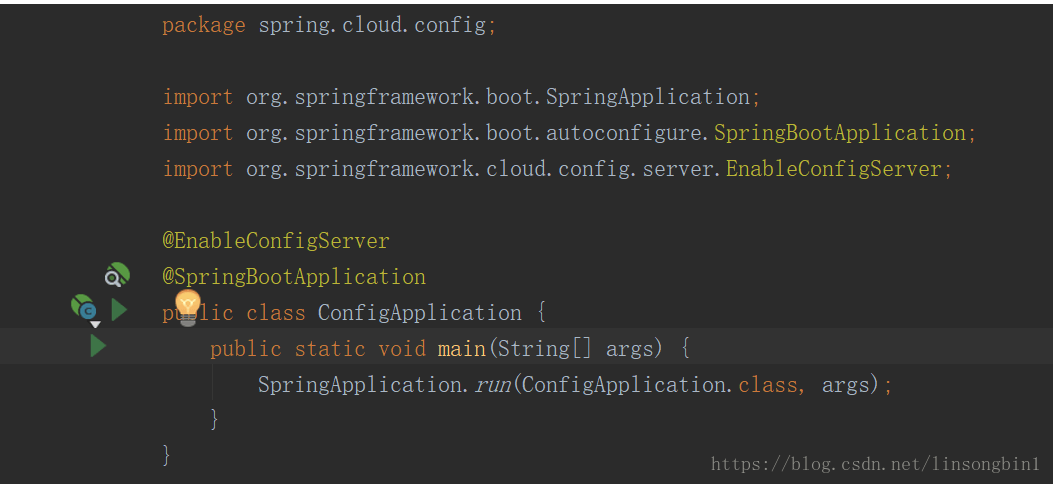

 浙公网安备 33010602011771号
浙公网安备 33010602011771号